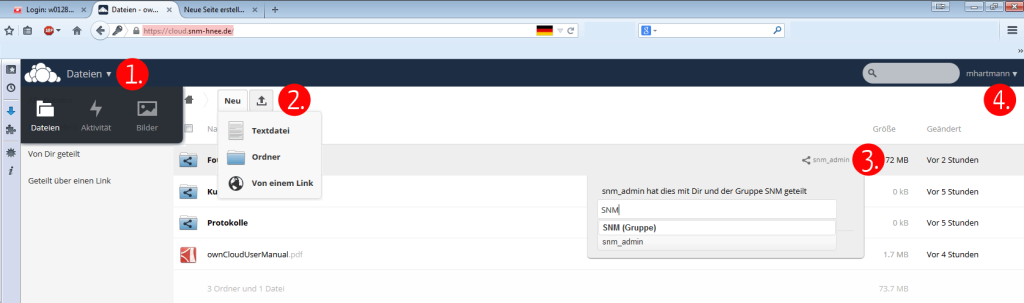1. Wechsel zwischen Dateien, Aktivitätsprotokoll und Bilder-Ansicht
- Dateien: Dateibaum mit vorhandenen Ordnern und Dateien
- Aktivität: Protokoll über Änderungen an eigenen oder freigegebenen Dateien und Ordnern
- Bilder: Bildvorschau von vorhandenen Bildern
2. Dateien und Ordner neu anlegen oder hochladen
- Neu: Textdatei oder Ordner neu anlegen; Datei direkt von einem Internetlink in die ownCloud hochladen
- Pfeil nach oben: Datei hochladen
3. Datei oder Ordner teilen
- Teilen: man kann eine Datei oder einen Ordner auf zwei Wegen mit anderen Teilen
- Mit anderen Nutzern der ownCloud teilen: den Namen des Nutzers oder der Gruppe eingeben und es erscheint eine Vorschau der vorhanden Nutzer bzw. Gruppen. Dort auf die entsprechende Auswahl klicken und die die Datei oder der Ordner wird entsprechend geteilt (SNM (Gruppe) beinhaltet alle Nutzer)
- über einen öffentlichen Link teilen: hier kann eine Datei oder ein Ordner über einen öffentlichen Link geteilt werden. Wird die entsprechende Checkbox aktiviert, erscheint ein Link, den man beispielsweise per Mail verschicken kann und der Empfänger bekommt auf die Datei oder den Ordner über eine Weboberfläche Zugriff. Zudem hat man die Möglichkeit einen Passwortschutz einzurichten, das Hochladen von Dateien zu erlauben (wenn ein Ordner freigegeben wird), den Link direkt per Mail verschicken zu lassen und ein Ablaufdatum für die Freigabe zu setzen
4. Benutzerkonto
- Persönlich: Kennwort, E-Mail, Name und Benachrichtigungseinstellungen ändern
- Hilfe
- Abmelden
Sync-Client
Das Programm um die ownCloud-Dateien automatisch mit einem Ordner auf dem eigenen Gerät zu synchronisieren findet man für Windows, Mac, Linux, Android und iOS unter folgendem Link: